

Este tutorial fue hecho con el Corel PaintShop Pro X7, puede hacerlo con cualquier versión del Psp.
Material 
|
Filtros |
AAA Frames |
| |
|
| |
Fm Tile Tools |
| |
|
| |
|
El material usado pertenece a: |
| |
|
| |
|
| |
Imágenes encontradas en la red |

******
Paso 1º
Abrimos el Fondo Carnaval 2015.
******
Paso 2º
Copiamos y pegamos como Nueva Capa y cerramos la Original.
******
Paso 3º
Abrimos el Tube m&c_arlequin .
******
Paso 4º
Copiamos y pegamos como Nueva Capa y cerramos la Original.
Colocamos a la Izquierda.

******
Paso 5º
Paleta de Capas.
Modo de Mezcla : Luz Fuerte.
******
Paso 6º
Abrimos el Tube m&c_arlequin 02.
******
Paso 7º
Copiamos y pegamos como Nueva Capa y cerramos la Original.
Colocamos a la Derecha.
******
Paso 8º
Duplicamos la Capa de m&c_arlequin 02.
******
Paso 9º
Fusionamos las dos Capas.
******
Paso 10º
Complementos / Pluying
FM Tile Tools/ Blend Embos, valores por defecto
******
Paso 11º
Paleta de Capas.
Modo de Mezcla : Luz Fuerte.
******
Paso 12º
Herramienta borrador .
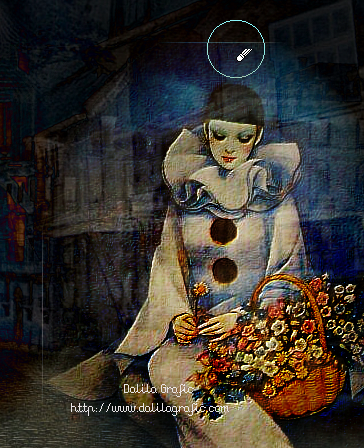
******
Paso 13º
Con el borrador limpiamos las lineas que afean nuestra imagen.
******
Paso14º
Abrimos m&c_Word Art_carnaval
******
Paso 15º
Copiamos y pegamos como nueva Capa.
Colocamos .
******
Paso 16º
Fusionamos todas las Capas.
******
Paso 17º
Imagen Añadir Bordes
1 px Color #000000
60 px Color ##fdfeff
*******
Paso 18º
Complementos / Pluyin / AAA Frames/ Foto Frame
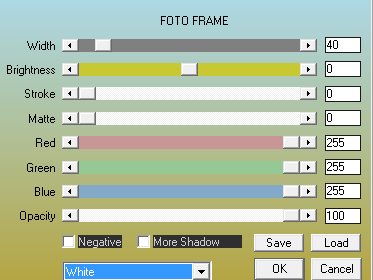
******
Paso 19º
Repetimos pero ahora con esta configuración.
Complementos / Pluyin / AAA Frames/ Foto Frame
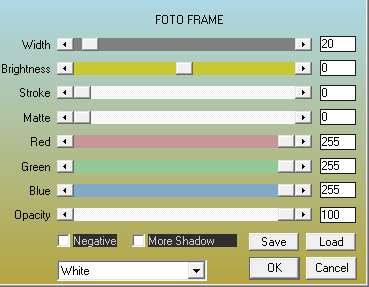
******
Paso 20º
Varita Mágica :
Seleccionamos la parte externa y pintamos con el Color : #eae6e7

******
Paso 21º
Sin Quitar la Selección.
******
22º
Efectos 3 D
Bisel Interior
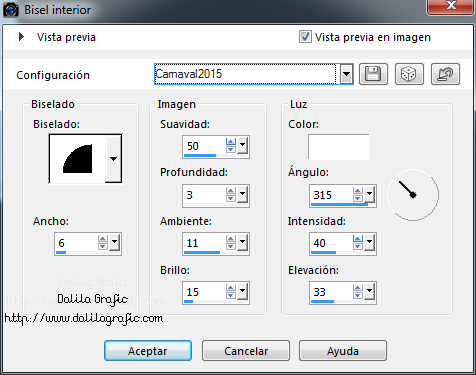
******
23º
Firmamos nuestro trabajo y guardamos en Png.
******

Deseo que hayas disfrutado de este Tutorial.
Tutorial Realizado por Dalila el 25 de Enero del 2015
Prohibida su reprodución , total o parcial sin mi expresa autorización.
|